你当前正在访问 Microsoft Azure Global Edition 技术文档网站。 如果需要访问由世纪互联运营的 Microsoft Azure 中国技术文档网站,请访问 https://docs.azure.cn。
Microsoft Azure CDN 中的实时警报
重要
这是“Edgio 提供的高级 Azure CDN”独有的功能;若要配置“Microsoft 推出的 Azure CDN”上的规则,请使用标准规则引擎。 高级规则不适用于 Akamai 的 Azure CDN。 有关 CDN 功能的完整比较,请参阅 Azure CDN 产品功能。
概述
本文档介绍 Microsoft Azure CDN 中的实时警报。 此功能可为 CDN 配置文件中终结点的性能提供有关通知。 可以基于以下各项设置电子邮件或 HTTP 警报:
- 带宽
- 状态代码
- 缓存状态
- 连接
创建实时警报
在 Azure 门户中,导航到 CDN 配置文件。
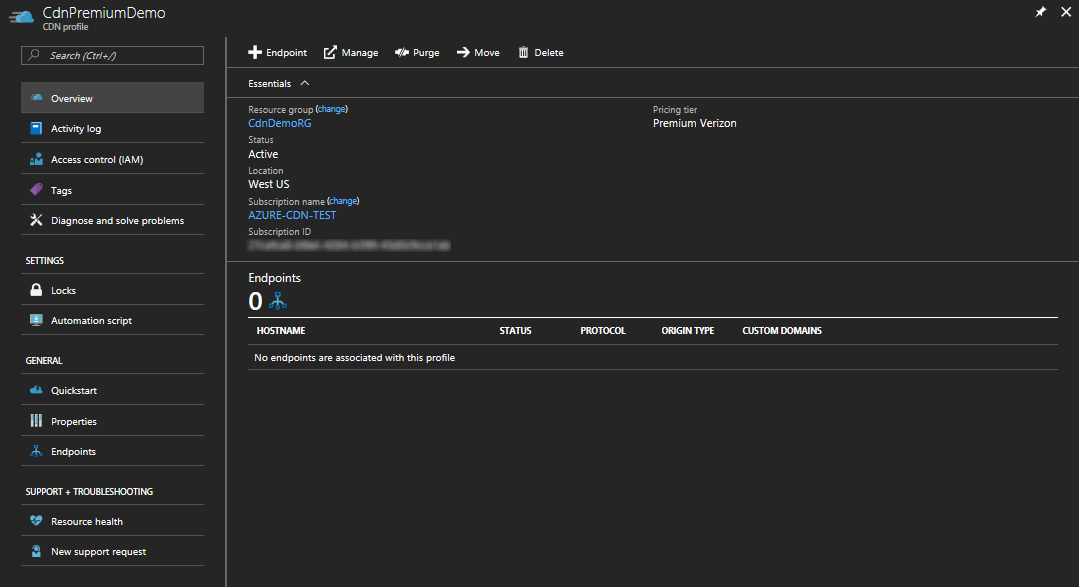
从 CDN 配置文件的边栏选项卡,单击“管理”按钮。

CDN 管理门户打开。
将鼠标悬停在“分析”选项卡,然后悬停在“实时统计信息”浮出控件。 单击“实时警报”。
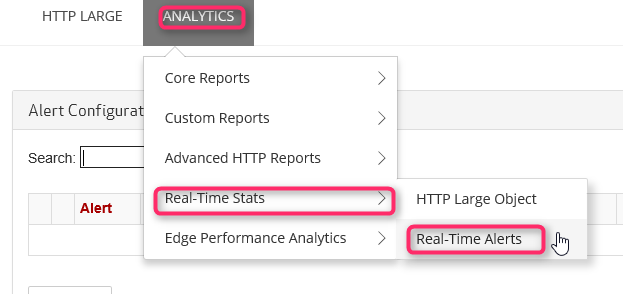
随即显示现有的警报配置(如果有) 列表。
单击“添加警报”按钮。
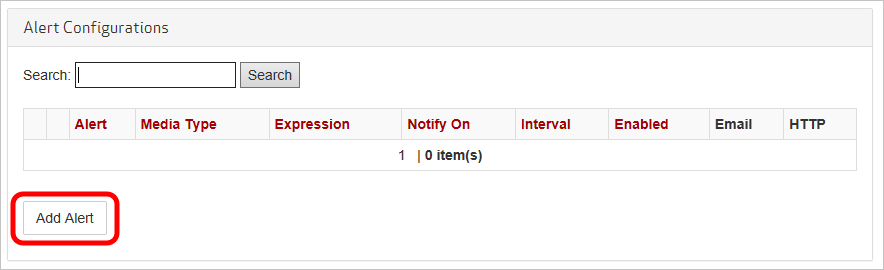
随即显示用于创建新警报的表单。
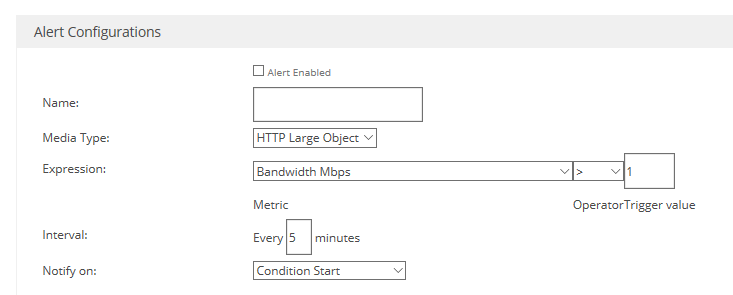
如果希望在单击“保存”时此警报处于活动状态,请选中“启用警报”复选框。
在“名称”字段中输入警报的描述性名称。
在“媒体类型”下拉列表中,选择“HTTP 大型对象”。

重要
必须选择“HTTP 大型对象”作为“媒体类型”。 来自 Edgio 的 Azure CDN 不使用其他选项。 如果未能选择“HTTP 大型对象”,永远不会触发警报。
通过选择“指标”、“运算符”和“触发值”,创建一个表达式来进行监视。
对于”指标”,请选择要监视的条件类型。 “带宽 Mbps”是每秒兆位的带宽使用量。 “总连接数”是边缘服务器的并发 HTTP 连接数。 有关各种缓存状态和状态代码的定义,请参阅 Azure CDN 缓存状态代码和 Azure CDN HTTP 状态代码
“运算符”是在指标和触发值之间建立关系的数学运算符。
“触发值”是发送通知之前必须满足的阈值。
在以下示例中,创建的表达式指示在 404 状态代码数大于 25 时发送通知。

对于“间隔”,输入希望表达式进行计算的频率。
在“通知时间”下拉列表中,选择在表达式为真时何时想获得通知。
- “条件开始”指明在第一次检测到指定的条件时会发送通知。
- “条件结束”指明在未检测到指定的条件时会发送通知。 只有在网络监视系统检测到指定的条件发生后,才会触发此通知。
- “连续”指明在网络监视系统每次检测到指定的条件时都将发送通知。 请记住,对于指定的条件,网络监视系统每个间隔只会检查一次。
- “条件开始和结束”指明在第一次检测到指定的条件时发送一次通知,并在不能再检测到条件时再次发送一次通知。
如果想要通过电子邮件接收通知,请选中“通过电子邮件通知”复选框。
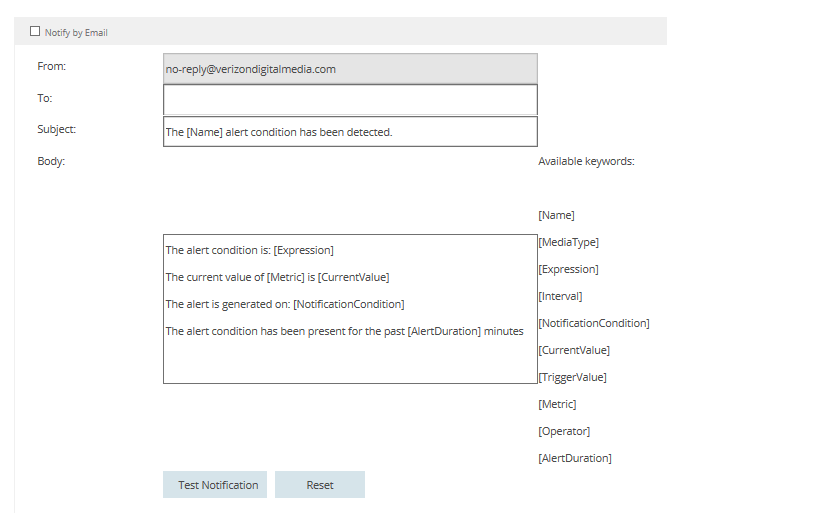
在“收件人”字段中,输入要将通知发送到的电子邮件地址。 对于“主题”和“正文”,可以保留默认值,或者也可以使用“可用关键字”列表自定义消息,以在发送消息时动态插入警报数据。
注意
可以通过单击“测试通知”按钮来测试电子邮件通知,但只能在保存警报的配置之后进行。
如果希望通知被发布到 Web 服务器,请选中“通过 HTTP Post 通知”复选框。
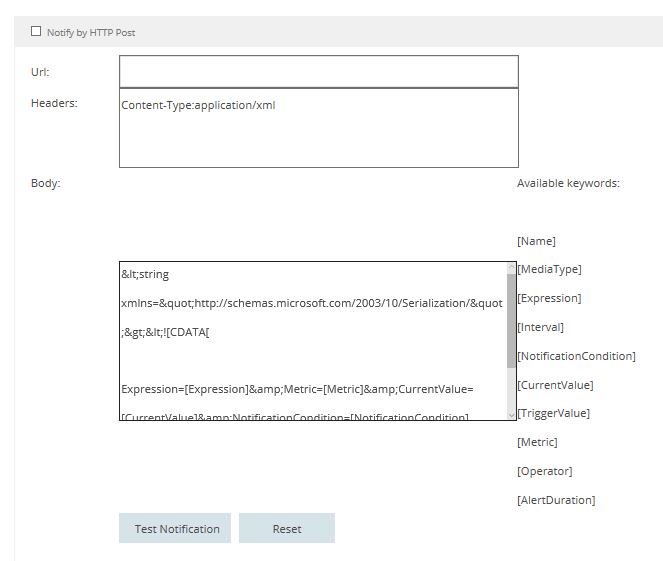
在“Url”字段中,输入要将 HTTP 消息发布到的 URL。 在“标头”文本框中,输入要在请求中发送的 HTTP 标头。 对于“正文”,可使用“可用关键字”列表自定义消息,在发送消息时动态插入警报数据。 “标头”和“正文”默认为 XML 有效负载,类似于以下示例:
<string xmlns="http://schemas.microsoft.com/2003/10/Serialization/"> <![CDATA[Expression=Status Code : 404 per second > 25&Metric=Status Code : 404 per second&CurrentValue=[CurrentValue]&NotificationCondition=Condition Start]]> </string>注意
可以通过单击“测试通知”按钮来测试 HTTP Post 通知,但只能在保存警报的配置之后进行。
单击“保存”按钮以保存警报配置。 如果在步骤 5 中勾选了“启用警报”,通知现在将处于活动状态。
后续步骤
- 分析 Azure CDN 中的实时统计信息
- 更深入地挖掘高级 HTTP 报表
- 分析使用模式